Notre template Notion pour gérer son budget (à copier gratuitement)
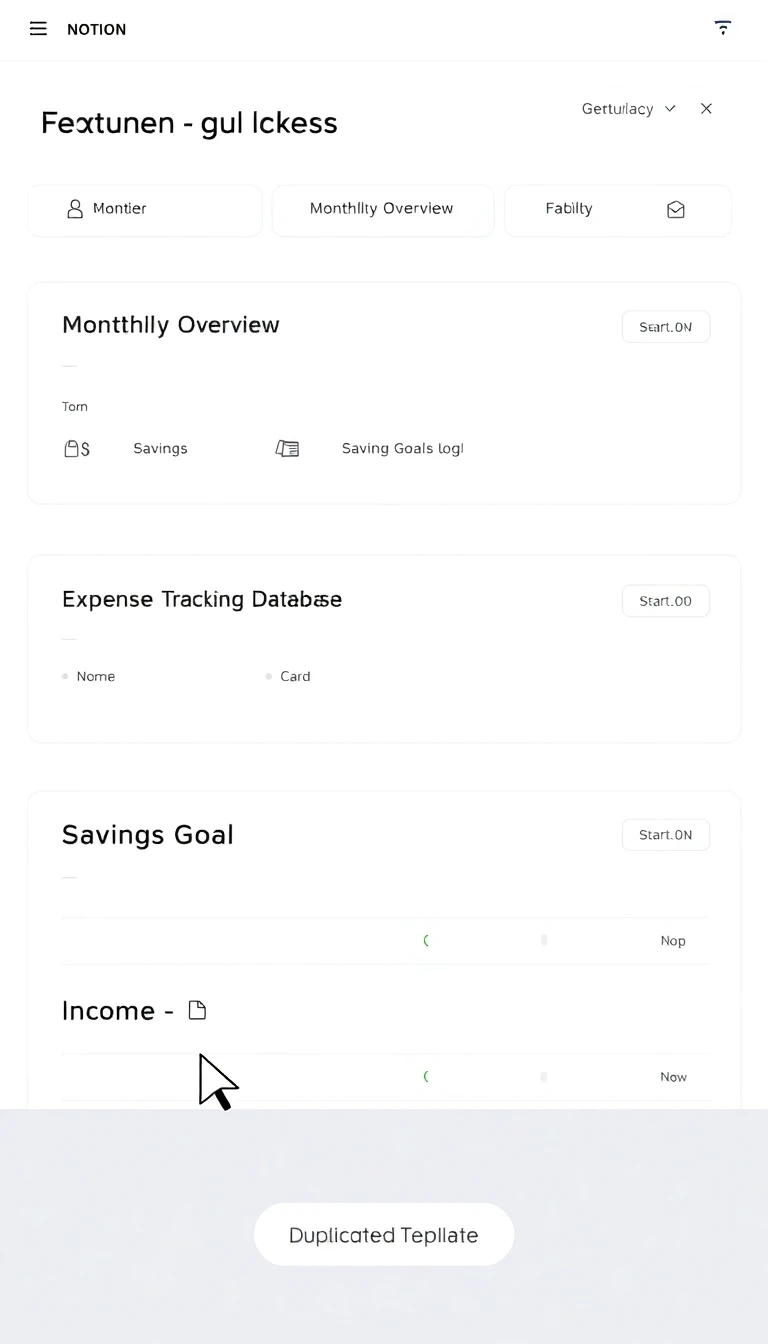
Si vous cherchez un outil flexible, personnalisable et gratuit pour gérer votre budget, Notion pourrait bien être la solution que vous attendiez. Oubliez les tableurs complexes ou les applications rigides ! Avec Notion, vous pouvez créer un tableau de bord financier sur mesure. Pour vous faire gagner du temps, nous vous proposons notre propre template, testé et approuvé, que vous pouvez copier et adapter à votre guise.
Pourquoi Notion pour gérer son budget ?
- Flexibilité totale : Notion est comme un jeu de Lego. Vous construisez ce que vous voulez, comme vous le voulez.
- Centralisation : Vous pouvez lier votre budget à vos objectifs, à vos listes de projets, à vos notes... Tout au même endroit.
- Visuel et agréable : Ajoutez des icônes, des images de couverture, organisez l'information de manière esthétique.
- Collaboratif (si besoin) : Gérez un budget familial en invitant votre conjoint(e).
- Accessible partout : Disponible sur ordinateur, tablette et smartphone.
- Gratuit : Le plan personnel est largement suffisant pour la gestion budgétaire.
Présentation de notre template "Budget Malin"
Notre template est conçu pour être simple à utiliser tout en offrant une vue complète de vos finances. Il s'articule autour de plusieurs sections clés :
1. Tableau de Bord Principal
Une vue d'ensemble avec les chiffres clés du mois en cours :
- Revenus totaux
- Dépenses totales
- Solde (Revenus - Dépenses)
- Épargne réalisée
- Rappels importants (factures à payer, etc.)
2. Base de Données des Transactions
C'est le cœur du système. Chaque dépense et chaque revenu y est enregistré avec :
- Date
- Description (ex: Courses Lidl, Salaire, Loyer)
- Montant
- Type (Revenu / Dépense)
- Catégorie (Alimentation, Logement, Transport, Loisirs, Santé, Épargne...)
- Sous-catégorie (ex: pour Alimentation > Restaurants, Supermarché)
- Compte concerné (Compte courant, Espèces, Carte de crédit...)
- Statut (Payé, À payer)
- Notes (facultatif)
Cette base de données permet ensuite de générer des vues filtrées et triées.
3. Vue Mensuelle du Budget
Pour chaque catégorie de dépenses, vous définissez un budget prévisionnel. Cette vue compare le prévisionnel au réalisé, avec des indicateurs visuels (barres de progression, alertes si dépassement).
- Catégorie
- Budget Alloué
- Dépensé
- Restant
- % du budget utilisé
4. Suivi des Objectifs d'Épargne
Listez vos objectifs (Fonds d'urgence, Voyage, Apport immobilier...) et suivez leur progression :
- Nom de l'objectif
- Montant cible
- Montant déjà épargné
- % de complétion
- Date cible (facultatif)
Vous pouvez lier les transactions d'épargne de votre base de données à ces objectifs.
5. Suivi des Dettes (si applicable)
Gardez un œil sur vos crédits :
- Type de dette (Prêt étudiant, Crédit auto...)
- Montant total dû
- Mensualité
- Prochaine échéance
- Capital restant dû
6. Rapports et Analyses
Des pages dédiées avec des vues filtrées de votre base de données pour analyser vos dépenses par catégorie, par mois, par année. Notion permet d'intégrer des graphiques simples ou de lier à des outils de data visualisation si besoin.
Comment utiliser et copier le template ?
Nous avons rendu notre template "Budget Malin" publiquement accessible et duplicable.
- Accédez au template : [LIEN FICTIF VERS UN TEMPLATE NOTION PUBLIC - ex: https://nomdedomaine.notion.site/NotreSuperTemplateBudget] (Note pour l'IA: ceci est un lien d'exemple, il n'est pas fonctionnel. Le vrai template serait partagé via l'option "Share to web" > "Allow duplicate as template" de Notion).
- Connectez-vous à votre compte Notion (ou créez-en un gratuitement si ce n'est pas déjà fait).
- Une fois sur la page du template, cherchez le bouton "Duplicate" (ou "Dupliquer") en haut à droite de la page.
- Cliquez dessus. Le template sera copié dans votre propre espace Notion.
- Vous pouvez maintenant le renommer, le modifier, ajouter ou supprimer des sections pour qu'il corresponde parfaitement à vos besoins.
Conseils pour bien démarrer :
- Commencez simple : Ne vous sentez pas obligé d'utiliser toutes les fonctionnalités dès le début.
- Soyez régulier : Prenez quelques minutes chaque jour ou chaque semaine pour enregistrer vos transactions.
- Adaptez-le : Le grand avantage de Notion est la personnalisation. N'hésitez pas à modifier les catégories, les vues, etc.
- Consultez des tutoriels Notion : Si vous êtes nouveau sur Notion, de nombreuses ressources existent en ligne pour vous aider à maîtriser l'outil.
Gérer son budget ne devrait pas être une source de stress. Avec un outil flexible comme Notion et un bon template de départ, vous pouvez reprendre le contrôle de vos finances de manière organisée et même agréable. Bon budgeting !